MFC-790CW
Preguntas frecuentes y Solución de problemas |
¿Cómo puedo mejorar la calidad de impresión?
Brother recomienda no utilizar tinta genérica ni rellenar los cartuchos de tinta. Le recomendamos que continúe utilizando cartuchos de tinta originales de Brother. El uso de consumibles no originales de Brother podría afectar al rendimiento del equipo y a la calidad de impresión. Los daños debidos al uso de consumibles no originales o al rellenado de suministros Brother, podrían no estar cubiertos por la garantía Brother. Para proteger su inversión y obtener el mejor rendimiento de su equipo Brother, recomendamos utilizar consumibles originales de Brother.
> Haga clic aquí para más información sobre los consumibles originales de Brother.
La limpieza de los cuatro cabezales de impresión (negro, cian, magenta y amarillo), el ajuste de la alineación y/o la sustitución de los cartuchos de tinta podrían mejorar la calidad de impresión. Para identificar qué cabezales de impresión necesitan ser limpiados y si se necesita ajustar la alineación, imprima la hoja de comprobación de la calidad de impresión siguiendo estos pasos:
- Imprimir la hoja de comprobación de la calidad de impresión.
- Asegúrese de poner papel en la bandeja(1).
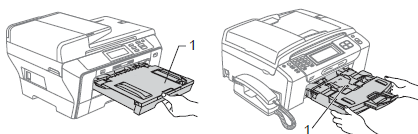
- Pulse
 (Indicador de tinta).
(Indicador de tinta).
- Pulse Impr de prueba.
- Pulse Calidad Impres..
- Pulse Inicio Color. El equipo comenzará a imprimir la hoja de comprobación de la calidad de impresión.
- Asegúrese de poner papel en la bandeja(1).
- Examine la hoja de comprobación de la calidad de impresión. Cada uno de los cuatro colores está representado por un bloque rectangular individual. Los colores aparecerán en el siguiente orden de izquierda a derecha: negro - amarillo - cian - magenta.
- Compare la calidad de impresión de la hoja de comprobación que acaba de imprimir con los tres ejemplos que aparecen a continuación:
(A) Uno o más de los bloques de color no aparecen:
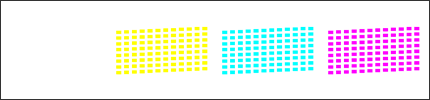
(B) La mayoría de las líneas cortas diagonales no aparecen en uno o en más bloques:
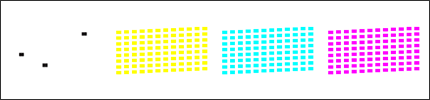
(C) Algunas de las líneas cortas diagonales no aparecen en uno o en más bloques:
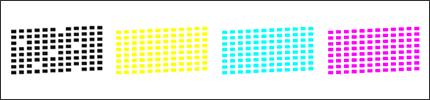
- La pantalla LCD le preguntará si la calidad de impresión es correcta. Pulse No.
- La pantalla LCD le preguntará si la calidad de impresión es correcta para el negro y para los tres colores. Pulse Sí o No.
- Pulse Inicio Color. El equipo comenzará a limpiar los cabezales de impresión.
- Una vez que el equipo ha concluido la limpieza, pulse Inicio Color. Se imprimirá otra hoja de comprobación de la calidad de impresión.
- Repita el proceso de limpieza y de comprobación de impresión siguiendo los pasos 4-7.
- Compare la segunda o la tercera hoja de comprobación de la calidad de impresión con la primera hoja que obtuvo en el paso 1:
- Si la calidad de impresión en la primera hoja de comprobación se ajusta al Ejemplo (A) o (B) y no nota ninguna mejora en la segunda o tercera hoja de comprobación, contacte con el Servicio de atención al cliente de Brother desde "Contactar".
- Si la calidad de impresión en la primera hoja de comprobación se ajusta al Ejemplo (A) o (B) y nota mejora en la segunda o tercera hoja de comprobación pero todavía el resultado no es perfecto, repita el proceso de limpieza y la comprobación de la calidad tres veces más (cinco veces en total). Si no percibe ninguna mejora, contacte con el Servicio de atención al cliente de Brother desde "Contactar".
- Si la calidad de impresión en la primera hoja de comprobación se ajusta al Ejemplo (C) y no nota ninguna mejora en la segunda o tercera hoja de comprobación, repita el proceso de limpieza y la comprobación de la calidad tres veces más (cinco veces en total). Si todavía no percibe ninguna mejora, contacte con el Servicio de atención al cliente de Brother desde "Contactar".
- Si la calidad de impresión en la primera hoja de comprobación se ajusta al Ejemplo (A) o (B) y no nota ninguna mejora en la segunda o tercera hoja de comprobación, contacte con el Servicio de atención al cliente de Brother desde "Contactar".
- Pulse Detener/Salir.
NO toque los cabezales de impresión. Si lo hace, podría averiarlos de manera permanente y podría quedar anulada su garantía.
Ajuste de la alineación:
- Pulse
 (Indicador de tinta).
(Indicador de tinta).
- Pulse Impr de prueba.
- Pulse Alineamiento.
- Pulse Inicio Negro o Inicio Color. El equipo comenzará a imprimir la hoja de comprobación de la alineación.
- Revise las pruebas de impresión a 600 ppp y 1200 ppp para ver si el número 5 es el que más se asemeja al número 0.
- Realice una de las siguientes acciones:
- Si las muestras número 5 de las pruebas a 600 ppp y 1200 ppp son las que más se asemejan, pulse Sí para concluir la comprobación de alineación y vaya al paso 9.
- Si otro número de impresión de prueba presenta una mejor coincidencia para las pruebas a 600 ppp o 1200 ppp, pulse No para seleccionarlo.
- Para 600 ppp, pulse el número de la prueba de impresión que más se asemeje a la muestra del número 0 (1-8).
- Para 1200 ppp, pulse el número de la prueba de impresión que más se asemeje a la muestra del número 0 (1-8).
- Pulse Detener/Salir.
-
En EE.UU.
Si su equipo está aún en garantía, haga clic aquí para más información.
Si su equipo está fuera de garantía, haga clic aquí para más información o contacte con un centro de servicio autorizado. -
En Canadá, Europa, Asia/Oceanía
Para obtener los números de teléfono de atención al cliente de Brother, haga clic aquí . -
En América Latina
Para obtener los números de teléfono de atención al cliente de Brother, haga clic aquí .
